1. 创建项目时添加一个属性
name: archetypeCatalog
value: internal
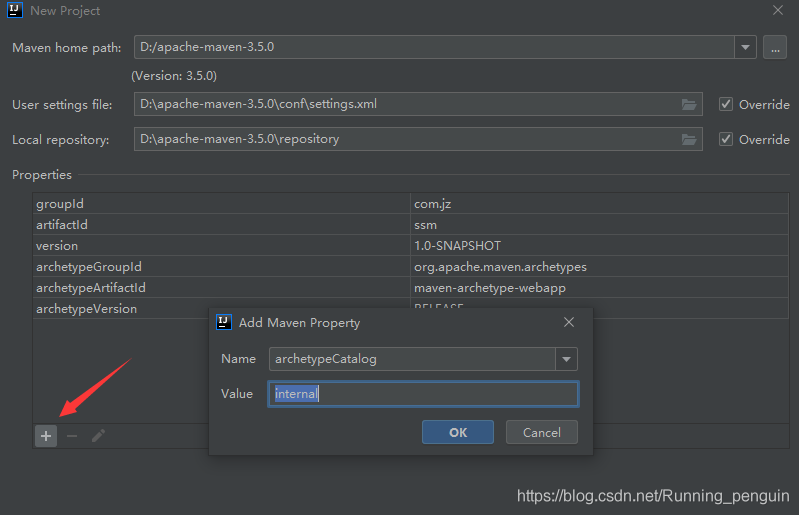
2. 设置VM Options为-DarchetypeCatalog=internal
注意,如果是从setting中设置的话,只是针对当前工程(For current project),这里需要把它设置为针对所有的工程(For new project(idea 2020)或For default project),idea 2020版本中为New Projects Settings -> Settings for New Progects。
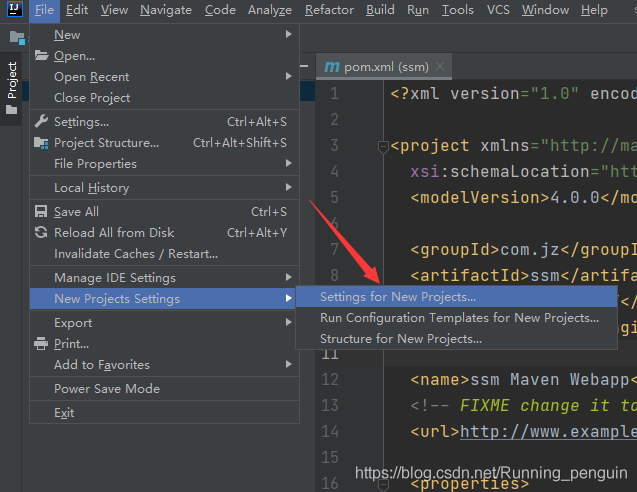
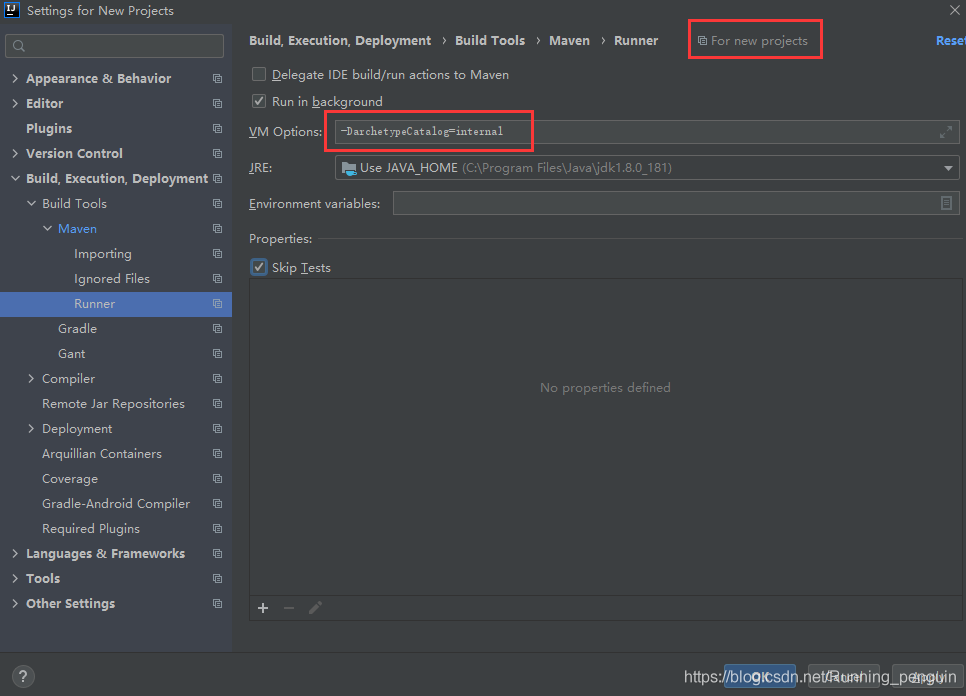
或者是在idea启动时设置,默认的就是For new project
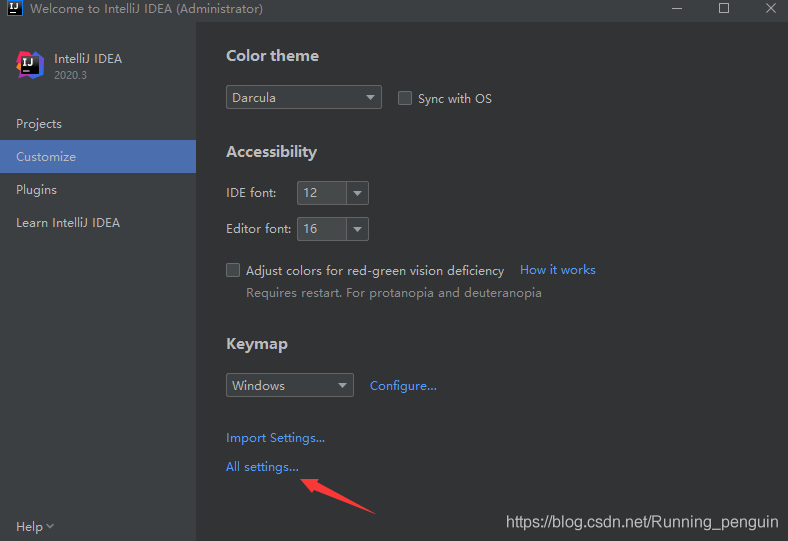
3. 设置VM Options为-DarchetypeCatalog=local
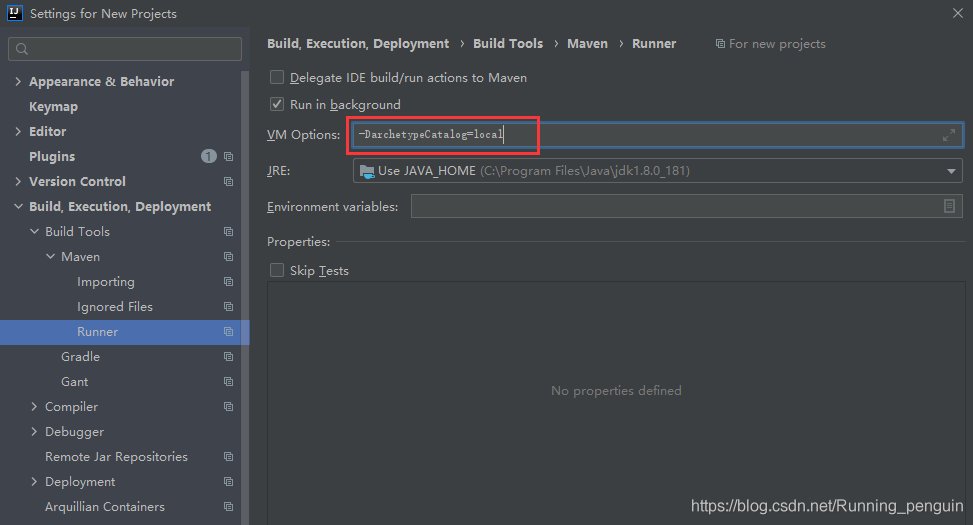
使用这种方法需要手动下载一个archetype-catalog.xml文件,可以使用下载工具下载https://repo.maven.apache.org/maven2/archetype-catalog.xml最新版本,最新版本大概在10M左右。这个文件下载的依旧很慢,这里附上已经下载好的链接https://pan.baidu.com/s/1QnVs48YNtp4CsGx8nwqGjA 提取码:9n7y
这个文件的存放位置取决于你idea中设置的仓库的位置,默认位置如下图
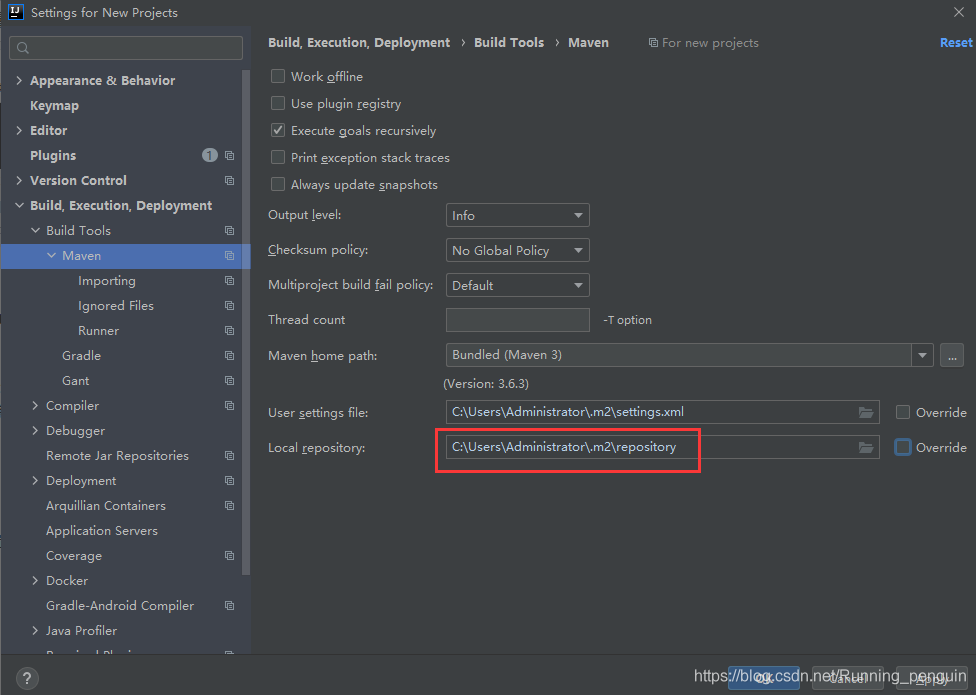
这时需要将archetype-catalog.xml文件放到C:\Users\Administrator.m2\repository\org\apache\maven\archetype\archetype-catalog\3.2.0目录下
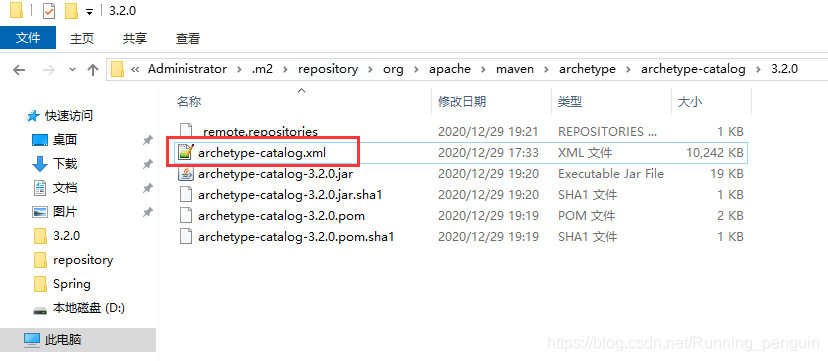
如果指定了settings.xml的位置和仓库的位置,如下图
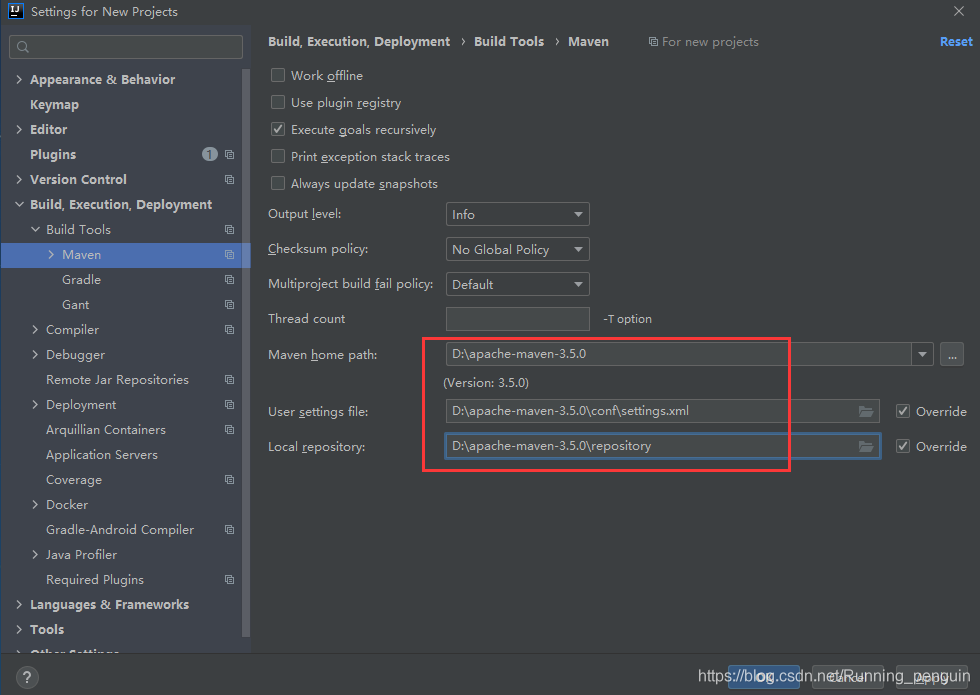
这时需要修改settings.xml中本地仓库的位置,如下图
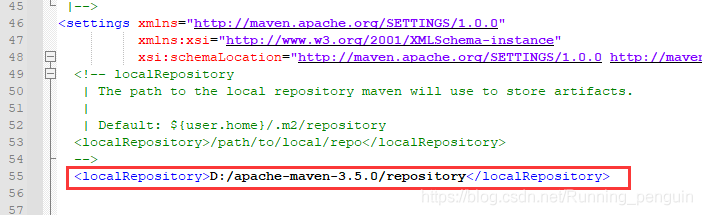
然后在把archetype-catalog.xml文件放到D:\apache-maven-3.5.0\repository\org\apache\maven\archetype\archetype-catalog\3.2.0目录下
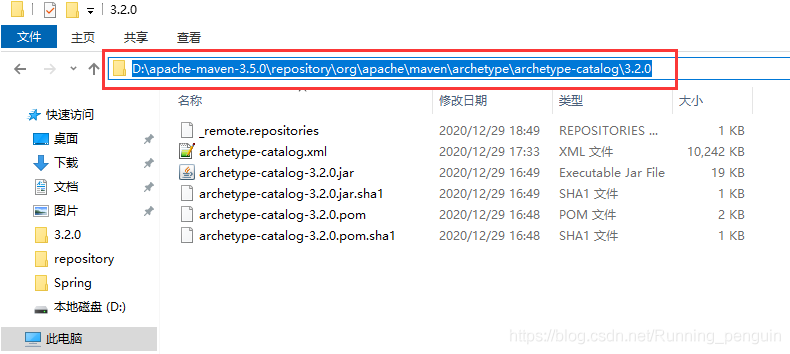
最后补充一点,如果是使用的前两种方法,在第一次创建Maven项目时,你的仓库是空的,在创建完项目后,仓库中会有一些基本的jar包,但并不是所有的,在以后用到时仍然会先从网上下载到仓库。但有时网络不好就会导致下载失败,所以可以指定镜像源为阿里云
在settings.xml中配置阿里云镜像源,如下图
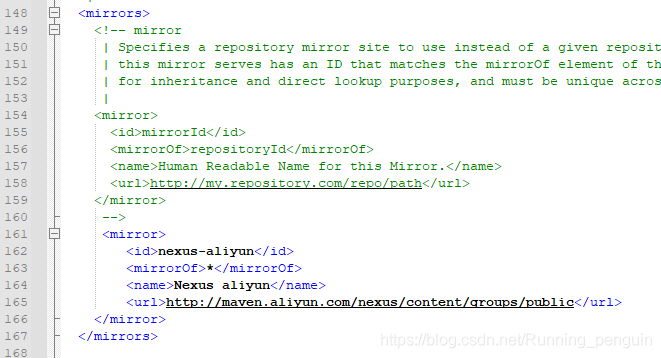
<mirror>
<id>nexus-aliyun</id>
<mirrorOf>*</mirrorOf>
<name>Nexus aliyun</name>
<url>http://maven.aliyun.com/nexus/content/groups/public</url>
</mirror>